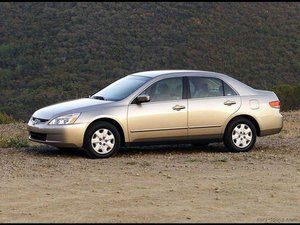Vend Printer

Rep: 617
Postitatud: 22.02.2015
minu vend printer ei ühendu minu wifi ruuteriga. kõik muud seadmed on ruuteriga ühendatud. Ma ei tea, et mu traadita kõnepulk on katki või kuidas ma seda kontrollin. Palun aidake mind
Mis on printeri mudeli number?
aitäh kõigile ..sest oli palju abi
Kui olete hiljuti üle läinud 2,4 GHz-lt 5 GHz-le WiFi-le - see on probleem! Brother printerid ei saa 5GHz wifi-ga ühendust luua, kuid kui küsite oma Interneti-teenuse pakkujalt, saavad nad jagada kombineeritud võrgu kaheks eraldi võrguks, 2,4 GHz ja 5 GHz, ning seejärel ühendage printer 2,4 GHz-ga! Ma veetsin selle väljamõtlemiseks liiga kaua aega, nii et ma loodan, et see säästab kellegi vaeva.
Lülitage Brother printer sisse
Traadita ühenduse lähtestamiseks vajutage nuppu Menüü
Vajutage OK.
Valige Võrgu lähtestamine.
Jah valimiseks vajutage 1.
Taaskäivitamise kinnitamiseks vajutage uuesti 1
Printer taaskäivitub nüüd ja võrgu lähtestamine on edukalt tehtud.
Brotheri printeri ühendamiseks WiFi-ga järgige järgmist sammu.
Ühendage Brother Printer WiFi-ga
Kui taaskäivitate printeri Brother pärast võrgu lähtestamist, näete teadet Wi-Fi seadistamine algab. Vaadake jaotist Kiirjuhend
Seejärel vajutage OK
Vajutage kolm korda OK, et pääseda häälestusviisardisse
Teie ekraanile ilmub teade Kas lubada Wlan? Nõustumiseks vajutage OK. Vajutage uuesti OK
Oodake hetk, kuni see traadita võrku otsib
Ekraanile ilmub SSID loend, kus saate valida WiFi-võrgu, millega soovite ühenduse luua, ja Brother Printeri Wi-Fi-ühenduse loomiseks vajate ruuteri WEP-võtit / Wi-Fi parooli
Sisestage Wi-Fi parool Brotheri printeri klahvistiku abil
Järgmine Vajutage OK ja seejärel sätete rakendamiseks 1
Jõuate traadita võrku sisenemiseni, kuid ei küsi parooli? Ja nii naaseb lihtsalt avaekraanile ??
10 vastust
Valitud lahendus
 | Rep: 1 |
Siin on see, mida ma arvan, et peaksite tegema, kui teil on probleeme printeri traadita ühendusega
1 - Taaskäivitage ruuter ja printer Brother (kui võimalik, ka arvuti).
2- Veenduge, et teil oleks printeri jaoks õige parool.
3- Võite proovida WPS-võtit printeri ühendamiseks ruuteriga, kui teie ruuteril ja printeril on WPS-võti.
Nüüd, kui olete oma printeri installinud ja installinud nagu uhiuue, desinstallige kõik varasemad printeridraiverid.
Kuna kavatsete seda installida nagu uut, järgige Brotheri traadita printeri installimiseks neid samme. Palun külastage Kuidas seadistada Brother printer WiFi-ga
Vaadake, kas kogu see teave aitaks teil printerit häälestada ja aitaks teil tekkivatest probleemidest lahti saada.
Ei ühenda al. Väga ärritunud. Ütlesin, et see oli tõesti lihtne, nii et ostsime selle. Kas see oli kindel nädal ja õnne.
Proovisin seda ja see ei õnnestunud.
palju lihtsam oleks raketti Kuule programmeerida, siis tehke seda && ^ & ^ $ ^ asja
Saate oma http://bit.ly/3tWH6xn ' > Brotheri traadita ruuteriga printer sülearvutist valides lihtsalt 3 sammu.
1. Nagu teate - traadita ühendus on võimalik ainult siis, kui teie arvutil on traadita kaart. Ja printeri mudel peab olema traadita side jaoks seadistatud. Kuigi kõik uued sülearvutimudelid on traadita, pole välist kaarti vaja. Kuid vanad mudelid võivad vajada välist traadita kaarti.
2. Veenduge, et ühenduse loomisel peavad printer ja sülearvuti olema ühendatud sama traadita võrguga. Järgmine samm on see, et peate Interneti-ühendamiseks oma printeri ja sülearvuti eraldi ühendama traadita võrguga. Teiselt poolt on ka võimalik, et teie printer saab Interneti kaudu ühenduse, samal ajal kui sülearvuti jääb võrguühenduseta.
3. Mõlemad seadmed on võrgus, peate oma sülearvutisse laadima õige printeridraiveri.
ratsutavate muruniidukite labad ei haakunud
Printerid on ettevõtete jaoks võtmetähtsusega mis tahes tegevuse sooritamiseks. Töö katkemine või tõrge võib teie tootlikkuse kiiruse tugeva languse põhjustada. Niisiis, vea lahendamiseks ja edasi liikumiseks on vaja tunde. Seadme kasutajad seisavad Brother Printeri Wi-Fi-ühenduse loomisel sageli keerukate probleemide ees.
Brotheri printeri ühendamine WiFi-ga:
• Kontrollige ruuteri pöörduspunkti
• Ruuteri tagaküljelt leiate võrgu nime ja paroolivõtme
• Nüüd pange toitejuhe ja ühendage see masinaga ning ühendades toite pistikupessa.
• Klõpsake juhtpaneelil menüüvalikut. Ja valige võrk
• WLAN-i valimiseks vajutage navigeerimisnuppu ja klõpsake nuppu OK
• Valige häälestusviisard. Seejärel valige protsessi alustamiseks JAH.
kuid juhul, kui see ebaõnnestub, kuvatakse teade „vendprinteri ühendus Wi-Fi-ga puudub”.
https: //www.fixbrotherprinter.com/how-to ...
| | Rep: 541 |
Kõigepealt peate uuesti installima printeridraiverid ja looma ühenduse WiFi-ga ning kontrollima ruuteri lehel printeri IP-aadressi KUI teie IP-aadress on olemas, tulge oma arvutisse ja minge juhtpaneelile - printer ja seadmed - ning klõpsake vasakus ülanurgas ja klõpsake Kui lisate seadmeid, saate oma printeri nime ja saate selle seadmega ühenduse luua.
Ühendus nurjus.
| | Rep: 91 |
Printerid on peavalu, kui te ei tea, kust alustada. Nii et siin on mõned sammud, mida saate järgida, sõltuvalt printerist:
1. Kõigepealt kontrollige, kas printeril on väike interaktiivne ekraan, kus saate liikuda mingisuguses menüüs. Kui see nii on, otsige suvandit, mis ütleb „häälestusviisard”, seejärel peate järgima printeri antud juhiseid. Pärast häälestusviisardi valimist peate võib-olla valima traadita võrgu häälestuse. Pärast võite saada ekraani koos saadaolevate traadita võrkude loendiga, valida oma koduvõrk (see, mida kasutate oma maja teiste seadmetega), siis küsib ta teie parooli, sisestage see (parool on tõstutundlik, nii et sisestage vajadusel kindlasti suur täht). Pärast seda peate ootama kinnituskirja, mis ütleb, et olete võrguga ühendatud. Printer peaks töötama.
2. Kontrollige, kas teie printeril on wifi-nupp (see on nupp, mis ühendub automaatselt võrguga.) Nupul võib olla väike antennipilt või wifi-pilt. Selle nupu kasutamiseks peate kõigepealt vajutama ruuteri / modemi traadita ühenduse seadistamise nuppu. Kui see peaks vilkuma, peaks see vilkuma, seejärel minge printeri juurde, vajutage wifi nuppu ja oodake selle linkimist. Kui see töötab, peaksite saama kinnitusteate, vastasel juhul läheb wifi nupu tuli põlema.
3. Kui teie printeril pole ekraani ega traadita võrgu seadistamise nuppu (wifi-nupp või WPS), peaksite printeri ja arvuti jaoks olema USB-kaabel, et see töötaks. Pärast selle ühendamist peaksite printeri wifi seadete seadistamiseks arvutist otsima oma printeri häälestusviisardi.
Tegin esimese näite ja seal öeldi, et see on ühendatud, kuid see ei prindita endiselt
Tegin ka esimese näite, kuid minu printer ütleb jätkuvalt, et ühendus ebaõnnestus
| | Rep: 61 |
Enamasti seisavad inimesed silmitsi vend printer ei ühendu WiFi-ga wifi vale kasutajanime ja parooli tõttu. seega peaksite kõigepealt kontrollima parooli krüptimise tüüpi.
Kui teil on endiselt sarnane probleem, peate lähtestama printeri võrguseaded ja proovima printerit uuesti ühendada.
| | Rep: 25 |
Lahendasin oma probleemi WIFI ühendamisega. Kui teil palutakse sisestada paroolivõti, veenduge, et pärast kõigi numbrite sisestamist viige kursor viimasest numbrist välja (paremale). Seejärel vajutage OK.
Aitäh mxfrank2001, mis mu probleemi lahendas.
miski muu ei töötanud, ma ei suuda uskuda, et süsteem oli nii loll! TÄNAN SIND VÄGA!
kuidas katkise ekraaniga iPhone'ist pilte saada
| | Rep: 13 |
PROBLEEM LAHENDATUD ... Mul on mitu ip-aadressi, millega saan ühendust luua, nagu enamik inimesi praegu. Trikk on veenduda, et olete ühendatud täpselt sama IP-aadressiga, nagu printer on sisse lülitatud. Kui olin veendunud, et mu sülearvuti on alati sellisel viisil ühendatud, pole mul sellega probleeme olnud.
| | Rep: 13 |
Proovisin just viimased paar tundi ühendada oma HL-5370DW (see on juba vana, ilma WPS-ta, aga ma armastan seda printerit!) Juhtmevabalt meie uue kaabellevivõrgu ruuteriga, vastupidiselt sellele, mis meil oli just lahkus. Mul LÕPUKS õnnestus!
Häälestusviisardi võrgukaabliga kasutamisel kiusasid mind kaks asja.
ESIMENE ei tuvastatud printerit saadaolevate traadita seadmete otsimisel. Selle lahendamiseks peate lähtestama printeri võrgu seaded tehaseseadetele. Pärast lähtestamist tuvastab häälestusviisard printeri. 55-leheküljelises lühijuhendis lk 43:
1. Lülitage printer välja.
2. Toitelüliti sisselülitamisel hoidke nuppu GO all. Hoides nuppu GO all, süttib kõik LED-tuled ja siis oleku LED kustub. Vabastage GO nupp. Kõik LED-id peaksid nüüd kustuma.
3. Vajutage GO kuus korda. Kõik valgusdioodid peaksid põlema ja siis printer taaskäivitub.
4. Nüüd tuvastatakse printer.
TEISEKS sain pärast ühendamisetappide läbimist pidevalt veateate 'FAILED TO ASSOCIATE' (Märkus: Juhisena järgisin ekraanilt jäädvustatud juhiseid viimast korda, kui pidin seda tegema eelmise kaabellevivõrgu pakkujaga).
Minu puhul muutus WPA / WPA2 autentimismeetodi krüptimisrežiim pärast uue ruuteri hankimist. Varem oli krüptimismeetodiks TKIP. Uus ruuter oli aga AES. Kui muutsin krüptimise TPIK-ilt AES-ile, ühendas printer koheselt ühenduse ja universumiga oli kõik korras!
| | Rep: 25 |
lähtestage printer ja desinstallige tarkvara ning installige see uuesti. seadistage traadita printer uuesti ja veenduge, et ruuteri parool oleks.
 | Rep: 1 |
Eeltoodu ei sobinud minu jaoks, sisestasin IP-aadressi, DNS-serveri, DNS-i lüüsi ja alamvõrgu maski otse printerisse, mis töötas nagu unistus. Leidsin, et printer oli andnud endale vale IP-aadressi ja sellega seotud üksikasjad, mistõttu see ei töötanud.
Kuidas teada saada IP-aadressi, DNS-serverit, DSNS-i lüüsi ja alamvõrgu maski jne,
 | Rep: 1 |
Sain teada, et ruuter tuleb seadistada WLAN-standardit sisaldama 802.11b printeri (HL-2135w) ühendamiseks WPS-i kaudu.
Minu ruuteri olekuks määrati 802.11g + n, mis sobib WLAN-i kaudu printimiseks, kui printer on WiFi-võrgu mandaadi kätte saanud. Ruuter ütleb mulle, et printer kasutab võrgus 802.11g.
Kuid ilmselt töötab printerite WPS-režiim ainult 802.11b kaudu. Kui ma oma ruuteri seadistasin 802.11b + g + n esimene ühenduskatse oli edukas.
Emma